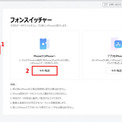
iMobie Inc. は2023年11月10日(金)にAnyTransをV8.9.6.5に更新しました。「フォンスイッチャー」機能はiPhone15を対応しました。データ転送速度が大幅に向上します。
AnyTrans公式サイト:https://reurl.cc/WvgYyD
-------------------------------------------------
最近、古いAndroidスマホを交換するために新しいiPhoneを購入する人がたくさんいます。新しいiPhoneをセットアップした後、Android から iPhone にすべてのデータを転送できるようにしたいと考えています。他のデータと比較して、アプリの転送はより複雑です。AndroidからiPhoneへアプリが移行できない状況はよく起こります。
そこでこの記事では、AndroidからiPhoneにアプリを転送するための実証済みの方法をいくつか紹介します。それぞれの方法について、詳しい手順をご紹介します。それでは、読み続けて、AndroidからiPhoneにアプリを簡単に転送する方法を見てみましょう。
目次
方法1.ワンクリックでAndroidからiPhoneにアプリが移行できない問題を解決
方法2.Move to iOSを使用してAndroidからiPhoneにアプを転送
方法3.無線でアプリをAndroidからiPhoneに転送
方法4.アプリ移行ツールでアプリをAndroidからiPhoneに転送
関連情報:iPhone同士の間にアプリを転送
よくある質問
方法1.ワンクリックでAndroidからiPhoneにアプリが移行できない問題を解決
周知のとおり、Android から iPhone にアプリを転送するのは非常に困難です。クロスプラットフォームの作業では通常、ワークストリームに課題が生じるため、多くの問題が発生する可能性があります。では、AndroidからiPhone にアプリを簡単に入手するにはどうすればよいでしょうか?プロのクロスプラットフォーム転送ツールAnyTransは、AndroidアプリをiPhoneに転送するのに非常に役立ちます。
AnyTransは、アプリやアプリデータを含むiPhone/iPad/iPodデータを無制限に管理および転送できるオールインワンのiOSデータ管理ツールです。Android からiPhoneへのスムーズな切り替えにも役立ちます。ここでは、ユーザーが気に入るかもしれないいくつかの機能を紹介します。
アプリやアプリデータを新しい iPhone に移動する場合も、アプリをダウンロード、インストール、更新、アンインストールする場合も、数回クリックするだけです。つまり、AnyTransはiPhoneアプリに対するあらゆる面でのワンストップソリューションを提供します。
AnyTransからアプリを検索してダウンロードし、iOS デバイスに直接インストールできます。
さらに、AnyTransを使用すると、連絡先、メッセージ、写真、ビデオ、音楽、着信音などのファイルを AndroidからiPhone に直接転送することもできます。
Samsung、Sony、HTC、LGなど、およびiPhone 15/iOS 17を含むあらゆる種類のiOSデバイスをサポートします。
転送データを選択的かつ個別に提供します。つまり、必要な特定のデータを Android から iPhone に転送できるということです。
AnyTrans公式サイト:https://reurl.cc/WvgYyD
AndroidからiPhoneにアプリを直接転送する手順:
Step1.AnyTrans をパソコンにダウンロードして起動します 。 USB ケーブルを介して AndroidデバイスとiPhoneをパソコンに接続します。
Step2.「フォンスイッチャー」をクリックすると、AndroidをiPhone に完全に切り替えることができます。
Step3.デバイスが認識されたら、「次へ」をクリックします。
Step4. 転送したいデータを選択して、「 次へ」 ボタンをクリックして、Android から iPhone に今すぐ転送します。しばらくすると、転送が完了します。
AnyTrans公式サイト:https://reurl.cc/WvgYyD
方法2.Move to iOSを使用して AndroidからiPhone にアプを転送
アプリを新しい iPhone に転送するにはどうすればよいですか? この疑問を持つ人が多すぎるため、Appleは彼らを助けるためにMove to iOSを導入しました。両方のスマホを同じ WiFi に接続するだけで、Move to iOSは連絡先、写真、カレンダー、Google アカウントを古い Android 携帯電話から新しい iPhone に転送するのに非常にうまく機能します。技術的に言えば、Move to iOS は古い Android 携帯電話をコピーして、新しい iPhone に完全に貼り付けることができます。したがって、AndroidからiPhoneにアプリを転送したい場合、このツールは非常に良い選択です。
ただし、互換性のないアプリの場合、iOS への移動は転送をサポートしません。曲やパスワードも同様です。また、iOS への移動は iOS9以降でのみ動作します。Androidの場合、Android4以降に対応しています。次に、Move to iOSを使用してAndroidからiPhone にアプリを転送するための詳細なチュートリアルを確認してみましょう。
「iOS に移動」を使用して Android から iPhone にアプリを転送する手順:
Step1.デジタル コードを使用して 2 つのデバイスをペアリングします。「iPhone 上の Android から移動」という画面で「続行」をタップする必要があります。
Step2.Android デバイスにコードを入力する必要があります。これは 10 桁または 6 桁のコードである可能性があります。2 つのデバイスが接続されると、Android スマートフォンに [データ転送] 画面が表示されます。
Step3.「データ」を選択して転送を開始します。
これで、Android から iPhone に移動したいデータを選択できるようになりました。
Move to iOS は、新しい iPhone を使用している場合にのみ、データ転送をうまく機能させることができます。iPhone を使用している場合は、データ転送を開始する前にiOS デバイスを消去する必要があります。
でももう心配はいりません! Android から iPhone にアプリを移動するために試せるiOS への移動の代替手段がいくつかあります 。次の内容に従って、Android から iPhone にアプリを転送する最も効果的な方法を見つけてください。
方法3.無線でアプリをAndroidからiPhoneに転送
SHAREitは、Androidから iPhone へ、または iPhone 間でファイル、音楽、ビデオ、アプリなどをワイヤレスでデータ共有するための人気のあるアプリです。Android と iPhone の両方で Wi-Fi 接続を確立するだけです。SHAREit を使用して Android から iPhone にアプリを転送する手順は次のとおりです。
Step1.SHAREit アプリを両方のデバイスにダウンロードしてインストールします。
Step2.両方のデバイスでアプリを起動し、両方のデバイスを互いに近づけて、Wi-Fi オプションを有効にします。
Step3.「転送」セクションに移動し、送信者として Android デバイスを選択し、受信者として iPhone を選択します。
Step4.Android スマートフォンでは、何を転送するかを尋ねられます。「アプリ」セクションに移動し、転送するアプリを選択します。
Step5.アプリが Android デバイスと iPhone デバイスの接続を試行するので、数秒待ちます。iPhone を受信機としてマークし、接続する Android スマートフォンを選択します。iPhone ユーザーが Android ユーザー画面に表示されます。iPhone ユーザー名をタップして、Android から iPhone へのアプリの転送を開始します。
方法4.アプリ移行ツールでアプリをAndroidからiPhoneに転送
Android から iPhone にアプリを移動するにはどうすればよいですか? 上記の方法に加えて、AppTransも Android から iPhone にアプリを共有する簡単なツールです。特にWhatsAppアプリの場合、AppTransを使用してAndroidからiPhoneにWhatsAppを転送したり、iPhoneからAndroidにWhatsAppを移動したりすることも数秒で行うことができます。AppTrans を使用すると、異なるプラットフォーム間でアプリを転送するだけでなく、アプリの復元とバックアップも迅速かつ簡単に行うことができます。
それでは、AppTransを使用してAndroidからiPhoneにアプリを転送するためのステップバイステップガイドを見てみましょう。
Step1.AppTransをダウンロードし、コンピュータで起動します。インストールが完了したら、左側のパネルで [App Transfer] を選択します。また、iPhone と Android を同時にコンピュータに接続します。
Step2. AppTrans がデバイスを検出したら、「今すぐ転送」をクリックして続行します。
Step3. 次に、WhatsApp を移動するつもりがない場合は、「その他のアプリ」を選択する必要があります。これで、Android スマートフォン上で所有しているすべてのアプリが画面にリストされます。転送するすべてを選択することも、移動したいものだけを選択して「今すぐ転送」ボタンをクリックしてアプリの転送を開始することもできます。
数分後、「アプリの転送が完了しました」という画面が表示されます。これは、AndroidからiPhoneへアプリを転送できない問題が正常に解決されたことを意味します。AppTransは、プロフェッショナルなアプリ転送ユーティリティとして、多くのユーザーが異なるモバイル デバイス間でアプリの移行を完了できるよう支援します。このような移行の問題に直面している場合は、試してみてはいかがでしょうか。
関連情報:iPhone同士の間にアプリを転送
AndroidからiPhone にアプリを共有する方法を尋ねる人に加えて、新しいiPhoneに乗り換えるiOSユーザーもたくさんいます。プロの iOS データ マネージャーとして、AnyTransはiPhoneを新しいiPhone に完全にクローン作成するのに役立ちます。利用可能な唯一のソリューションとして、AnyTrans はアプリを古いiPhone から新しいiPhone に直接移動します。数回クリックするだけで、すべてのアプリが古い iPhone から新しい iPhone に直接転送されます。これらのアプリを 1 つずつ再ダウンロードする時間を無駄にする必要はありません。
Step1. AnyTrans を無料でダウンロードしてパソコンにインストールします 。両方のiPhoneをコンピュータに接続 します。フォンスイッチャー機能をクリックしてAppsかからiPhoneへオプションを選択します。
Step2. 古い iPhone をソースデバイスとして選択し、新しい iPhone をターゲットデバイスとして選択し、「次へ」ボタンをクリックして続行します。
Step3. 新しい iPhone に転送したいアプリを選択するか、「すべて選択」ボタンをクリックします。
AnyTrans公式サイト:https://reurl.cc/WvgYyD
よくある質問
Bluetooth 経由でAndroidからiPhoneにアプリを転送するにはどうすればよいですか?
Bluetoothを使用して、写真などのファイルをAndroidからiPhoneに転送しようとしたことがあるかもしれません。ただし、これを使用してAndroidから Phone にアプリを移動できないのはイライラします。したがって、AndroidからiPhoneにアプリを転送したい場合は、上記の方法を試してください。
まとめ
上記のすべての方法は、AndroidからiPhone にアプリを転送できない問題を解決するのに役立ちます。これらの方法の中で、ご覧のとおり、AndroidからiPhoneにアプリを転送するには、明らかにAnyTransが最も簡単です。AnyTrans を無料でダウンロードして試してみてください。
AnyTrans公式サイト:https://reurl.cc/WvgYyD
関連記事
●iTunesで音楽をiPhoneに同期できない場合の6つの対処法
https://reurl.cc/dmg3KM
●iPhoneからMacに音楽を保存する方法
https://reurl.cc/OjgN2D
●iPhoneからiTunesに曲を入れる方法
https://reurl.cc/edgKvQ
配信元企業:iMobie Inc.
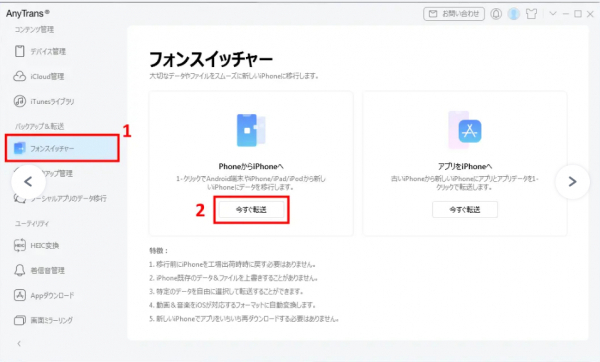



コメント